Zie je, zodra je de Integrity-app op je Mac hebt geïnstalleerd, zal dit een aantal andere nieuwe bestanden maken, zoals applicatie-ondersteuningsbestanden en voorkeursbestanden. Dus, de beste manier om Integriteit op Mac verwijderen is voor u om het te verwijderen met onze gedetailleerde instructies voor het verwijderen van apps.
Daarom laten we je in dit bericht een manier zien hoe je Integrity van Mac kunt verwijderen en tegelijkertijd ook de restanten ervan kunt verwijderen.
Inhoud: Deel 1. De integriteit voor Mac Deel 2. Handmatige stappen om Integrity op Mac te verwijderen Deel 3. Verwijder eenvoudig Integrity op Mac en verwijder de restjes Deel 4. Conclusie
Deel 1. De integriteit voor Mac
De Intergrity-app voor Mac staat bekend als software die u kunt gebruiken om te zien of er gebroken links zijn op zowel uw interne als uw externe websites. Als Integrity op uw Mac is geïnstalleerd, kunt u de links voor uw bedrijf of uw persoonlijke websites volgen, zodat u kunt zien of er een probleem is.
En zodra deze app iets ongewoons vindt, wordt het gemarkeerd zodat u het gemakkelijk kunt bepalen. En hiermee kunt u uw blogs beter maken, evenals uw websites en zelfs uw zoekmachines.
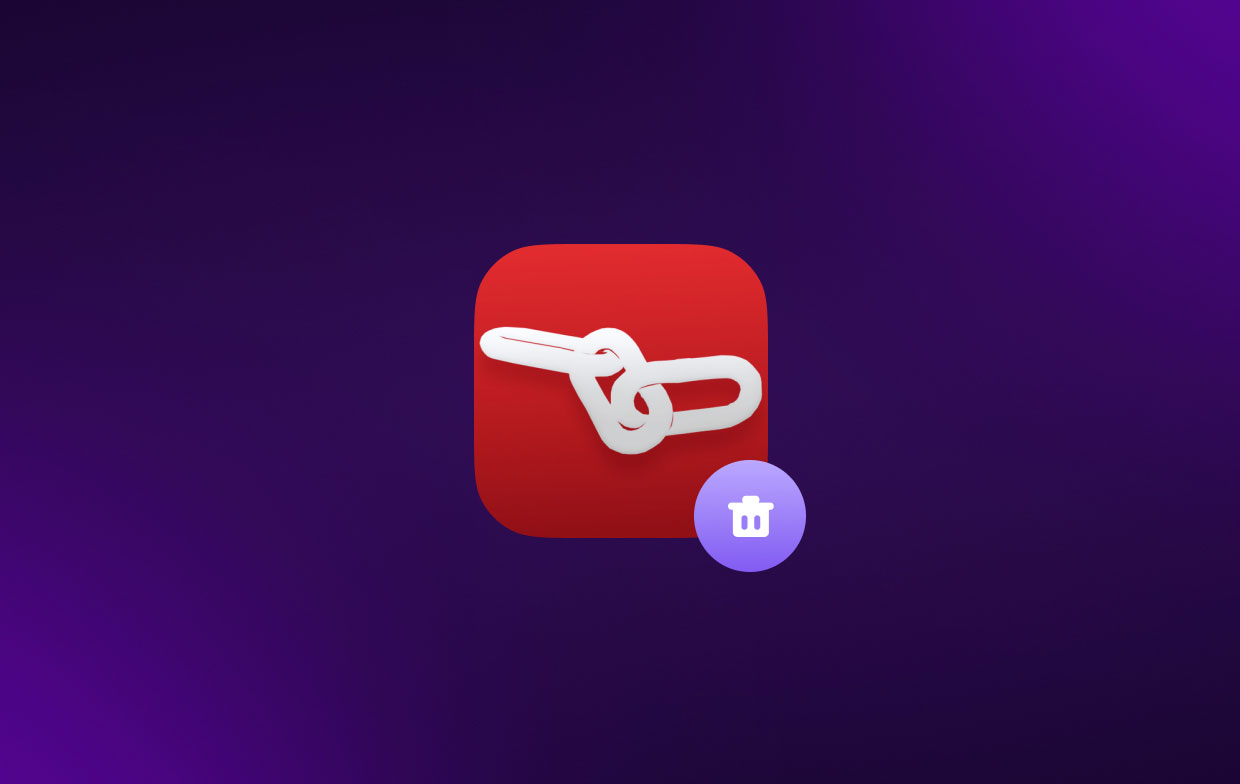
Integriteit is er een van de beste tools voor het controleren van gebroken links. Om het duidelijker te maken, zijn hier de functies van de Integrity-app voor Mac.
- Het kan uw kaarten maken en ze omzetten in DOT-, CSV- en XML-formaten.
- Zodra uw pagina's zijn gescand, worden ze automatisch opgeslagen en worden uw pagina's omgezet in uw doorzoekbare archief.
- De OS X-Native kan worden gebruikt om de veiligheid te verbeteren en uw systeem sneller te laten werken.
- Zodra Integrity een scan op uw Mac heeft uitgevoerd, bespaart dit een enorme hoeveelheid informatie over uw website. Het zal het filteren, exporteren en doorzoeken. En het zal u ook waarschuwingen op uw scherm laten zien, zoals gecondenseerde inhoud, foto's die geen tekstvervanging hebben, inhoud die door elkaar is gehaald en sommige gegevens die geen of ontbrekende bijschriften hebben.
- Deze app is gratis te gebruiken en kan je de dingen geven die je nodig hebt om je websites te kunnen beheren.
Deel 2. Handmatige stappen om Integrity op Mac te verwijderen
Nu je de feiten kent over hoe de Integrity-app werkt, gaan we verder met het belangrijkste punt van dit bericht. En zo kun je Integrity van Mac verwijderen.
En daarmee is de eerste oplossing die we u laten zien, wat alle Mac-gebruikers weten als het gaat om het verwijderen van apps van hun systeem. En dat is op de handmatige manier.
Het verschil hierin is echter dat we, afgezien van het handmatig verwijderen van Integrity op Mac, je ook laten zien hoe je de overgebleven bestanden die daarbij horen kunt verwijderen.
Dus als u meer wilt weten over hoe u dit proces kunt uitvoeren, volg dan de onderstaande stappen. Houd er rekening mee dat het handmatig verwijderen van apps van uw Mac zoveel tijd kost.
Stappen voor het handmatig verwijderen van Integrity op Mac:
- Sluit Integrity op Mac volledig af
- Klik met de rechtermuisknop op het app-pictogram van uw Dok en klik op QUIT
- Als je niet in staat bent om dit te doen, ga je gang en doe een geforceerde stop. Klik op het Apple-pictogram en kies Geforceerd beëindigen en selecteer de Integrity-app. Kies vervolgens nogmaals Forceer stop om ervoor te zorgen dat de app volledig is gesloten.
- Laat de Integrity-app naar uw prullenbak verplaatsen
- Lancering vinder en selecteer Toepassingen.
- selecteert u het Verplaatsen naar Prullenbak optie uit de vervolgkeuzelijst op uw scherm.
- En zodra je de Integrity-app naar je prullenbak hebt kunnen verplaatsen, is het nu tijd om ook alle restjes te verwijderen.
- Klik op Finder.
- Kies de Go
- kies Kies folder optie op uw scherm. En dan kunt u de overgebleven bestanden vinden in de onderstaande mappen:
~/Library/Caches/Integrity/ ~/Library/Application Support/Integrity/ ~/Library/Caches/Integrity Crash Reporter/ - En zodra je alle overgebleven bestanden hebt gevonden, maak je je prullenbak leeg.
- En dan, restart uw Mac nadat u alle bestanden in uw prullenbak hebt verwijderd
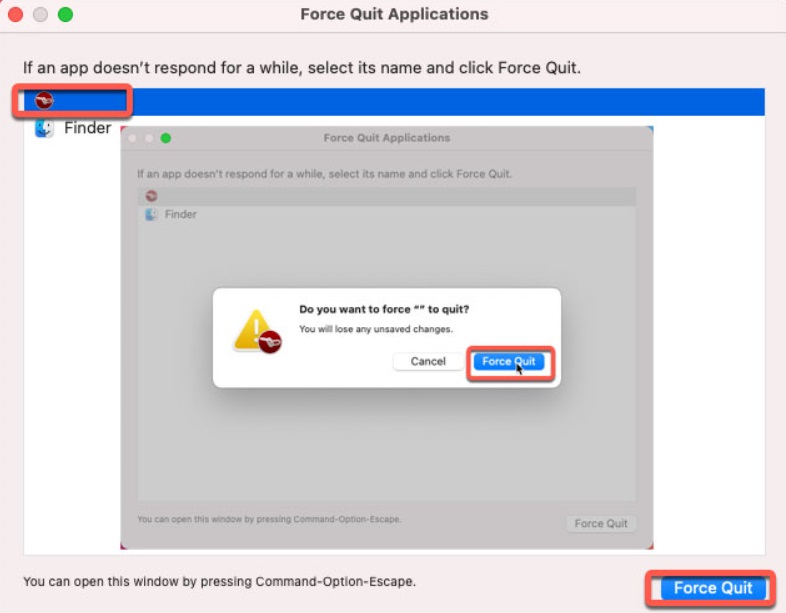
Deel 3. Verwijder eenvoudig Integrity op Mac en verwijder de restjes
Nu je weet hoe je Integrity op Mac handmatig kunt verwijderen, is de volgende methode die we je laten zien hoe je het hele proces met slechts één klik kunt doen.
En deze methode waar we het over hebben, is door een krachtige tool te gebruiken die speciaal is gemaakt voor het optimaliseren en verwijderen van apps van je Mac, samen met de bijbehorende bestanden.
En de beste tool die u kunt gebruiken, is niemand minder dan de iMyMac PowerMyMac. Deze tool wordt geleverd met een krachtige verwijderfunctie waarmee je Integrity van Mac kunt verwijderen en tegelijkertijd alle restjes kunt verwijderen.
De PowerMyMac staat bekend als de beste Mac-optimizer die er is. Allemaal vanwege de vele functies die je op je Mac kunt gebruiken om ruimte vrij te maken en hem sneller dan ooit te laten werken. U kunt deze tool gebruiken om allerlei soorten apps te verwijderen, zoals TaskPaper volledig van Mac verwijderen.
Volg de stappen om Integrity op Mac te verwijderen met PowerMyMac:
Stap 1. Start en scan uw Mac
Nadat je de PowerMyMac op je computer hebt gedownload en geïnstalleerd, ga je gang en start je hem. En als u eenmaal op de hoofdinterface bent, selecteert u aan App-verwijderprogramma optie aan de linkerkant van uw scherm. En klik vervolgens op de SCAN knop in de rechterbenedenhoek van uw scherm.

Stap 2. Kies Integriteit om te verwijderen
En zodra het scanproces is voltooid, kun je alle apps die je op je Mac hebt op je scherm zien. Klik op de optie Alle applicaties op uw scherm en selecteer de Integrity-app in de lijst op uw scherm.
Stap 3. Verwijder en verwijder overgebleven bestanden
En als je eenmaal de app hebt geselecteerd, ga je gang en verwijder je Integrity op Mac. En dat doe je door op de knop te klikken CLEAN knop op uw scherm. Het deïnstalleren en het verwijderen van de restanten zal dan starten.

Stap 4. Opschonen voltooid
En zodra het verwijderen is voltooid, ziet u een bericht op uw scherm met de tekst "Opgeschoond Voltooid”. Dit geeft aan dat je Integrity op Mac met succes hebt verwijderd en tegelijkertijd alle overgebleven bestanden hebt verwijderd die bij de app horen.
Deel 4. Conclusie
Nu je het einde van dit bericht hebt bereikt, weten we zeker dat je nu een idee hebt over hoe je dat kunt doen Integriteit op Mac verwijderen. En op basis van wat we u hierboven hebben laten zien, is de gemakkelijkste manier om dit te doen en tegelijkertijd meer tijd te besparen, door PowerMyMac te gebruiken. Probeer deze tool vandaag nog.



